 Nesta dica mostraremos como usar o verdadeiro HJSplit para dividir e juntar partes de arquivos grandes no Ubuntu 12.10, sem a necessidade de instalação do Java ou demais programas.
Nesta dica mostraremos como usar o verdadeiro HJSplit para dividir e juntar partes de arquivos grandes no Ubuntu 12.10, sem a necessidade de instalação do Java ou demais programas.
O HJ-Split é um programa simples com duas finalidades: dividir e juntar partes de arquivos grandes sem nenhum tipo de compactação, o que torna o processo muito mais rápido.
Assim como na versão para Windows, o HJ Split não possui um instalador para Ubuntu. Você apenas baixa o programa e executa ele, ao bom e velho estilo "Portable".
Para baixar o HJ Split, clique no link ao lado: HJ-Spllit 3.1. Página oficial: http://www.hjsplit.org/linux/
Quando o download terminar, vá até a pasta onde se encontra o arquivo baixado e clique com o botão direito do mouse sobre ele, indo na opção Extrair Aqui, conforme imagem abaixo (esquerda). Quando o processo terminar, entre na pasta hjsplitx e dê um duplo clique no arquivo hjsplit, conforme imagem abaixo (direita).
Provavelmente você está procurando este programa para unir as partes de um arquivo baixado da internet. Para isso, após baixar todas as partes do arquivo desejado em uma mesma pasta, clique no botão Join do HJ Split, conforme imagem abaixo:
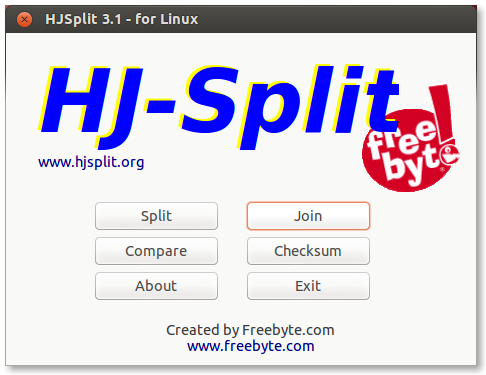
Na janela que abrir, você deverá apenas escolher a primeira parte do arquivo que será unido novamente, cuja extensão sempre será 001. Para escolher, clique no botão Input file e escolha o arquivo desejado. Note que o HJSplit filtra os arquivos, mostrando apenas a parte inicial, no caso 001. No exemplo abaixo, escolhemos um filme que foi baixado em partes, selecionamos a parte 001 (tomando cuidado para deixar todas as outras partes deste mesmo filme na mesma pasta) e vamos iniciar o processo de "join" clicando no botão Start.
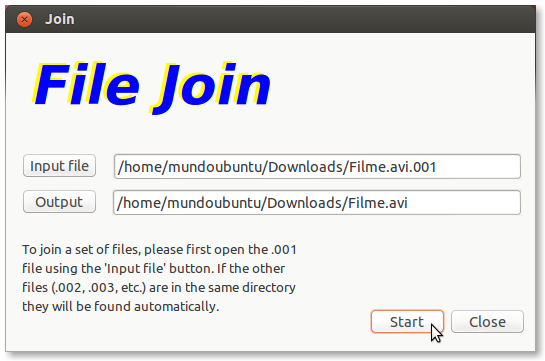
Note que por padrão, o arquivo completo ("juntado"), ficará na mesma pasta que as partes.
Qualquer dúvida ou sugestão, deixe nos comentários abaixo.

Origem da Palavra Ubuntu
02 de Julho de 2012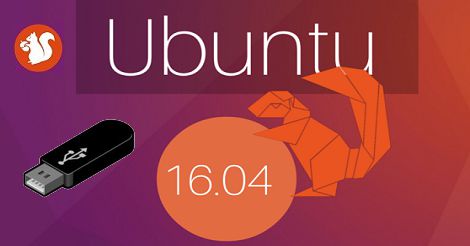


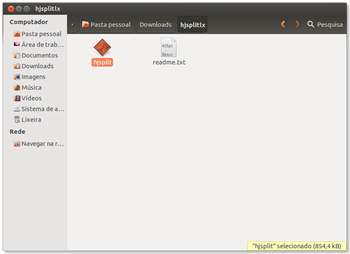

 Nesta nossa primeira matéria, vamos desvendar os segredos da instalação do Ubuntu 11.10 em uma máquina com o Windows instalado.
Nesta nossa primeira matéria, vamos desvendar os segredos da instalação do Ubuntu 11.10 em uma máquina com o Windows instalado. Iremos explicar como você deverá proceder para instalar o Ubuntu 12.04.1 em um computador sem sistema operacional (instalação única do Ubuntu). Você irá precisar de um CD/DVD ou pendrive de instalação do Ubuntu 12.04.1 que tenha a função de boot (inicialização) e um PC com as configurações necessárias.
Iremos explicar como você deverá proceder para instalar o Ubuntu 12.04.1 em um computador sem sistema operacional (instalação única do Ubuntu). Você irá precisar de um CD/DVD ou pendrive de instalação do Ubuntu 12.04.1 que tenha a função de boot (inicialização) e um PC com as configurações necessárias. Nesta dica, ensinaremos como mudar a ordem de inicialização dos sistemas operacionais instalados em seu computador, deixando o Windows em primeira opção do boot e o Ubuntu 11.04 em segunda, tudo isso em 5 passos super fáceis de seguir.
Nesta dica, ensinaremos como mudar a ordem de inicialização dos sistemas operacionais instalados em seu computador, deixando o Windows em primeira opção do boot e o Ubuntu 11.04 em segunda, tudo isso em 5 passos super fáceis de seguir.
